Met Xiaomi Harde reset kunnen gebruikers glitches, vastlopen, bugs, traagheid en problemen met wachtwoord-, pin- en patroonvergrendeling oplossen. Dus als u een Xiaomi Redmi, MI, Poco MIUI-gebaseerde Android-telefoon bezit en wilt weten hoe u deze kunt resetten, dan helpen deze 3 manieren om Xiaomi Smartphone (Mi, Redmi, Poco) te resetten u om uw telefoon terug te zetten naar de fabrieksinstellingen om alle gegevens te wissen en eenvoudig terug te keren naar de oorspronkelijke instellingen.
Fabrieksinstellingen is het herstelproces dat doorgaans wordt uitgevoerd om alle persoonlijke gegevens te verwijderen en het apparaat in de oorspronkelijke staat te herstellen. Het lost ook enkele kleine bugs, glitches en traagheidsproblemen op. Als u echter uw oude wilt verkopen Xiaomi Telefoon of als u er een probleem mee ondervindt, raden we u ten zeerste aan om deze terug te zetten naar de fabrieksinstellingen.
Zorg ervoor dat een fabrieksreset alle gegevens en instellingen op het apparaat zal wissen. Het is dus erg belangrijk om een back-up te maken van uw belangrijke bestanden of informatie voordat u doorgaat met een fabrieksreset. De fabrieksreset zorgt er echter voor dat de Xiaomi Telefoon als nieuw, en ook de prestaties verbeteren. Laten we het proces starten:
Lees verder: OMH MI AIO Tool V1.3 downloaden – Fastboot naar EDL Alle Xiaomi
3 manieren om Xiaomi-smartphone (Mi, Redmi, Poco) te resetten
- Deel 1: Harde reset Xiaomi – Herstelmodus
- Deel 2: Fabrieksreset via het instellingenmenu
- Deel 3: Reset met Google Vind mijn apparaat
Deel 1: Xiaomi-telefoon hard resetten – Herstelmodus
Als uw Xiaomi-smartphone vastloopt op het patroonwachtwoord of pin-vergrendelscherm omdat u de inloggegevens voor het vergrendelscherm bent vergeten, kan een harde reset met behulp van de herstelmodus u helpen uw apparaat te ontgrendelen. Bovendien is de herstelmodusreset het snelste en gemakkelijkste proces om een Xiaomi Redmi-, Mi- of Poco-telefoon eenvoudig te resetten. Het enige dat u hoeft te doen, is de onderstaande stappen volgen, dat is alles.
- Schakel eerst uw Xiaomi-telefoon uit
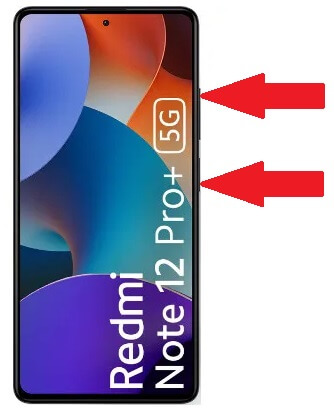
- Houd de toets “Volume omhoog” en de “Aan/uit-toets” ingedrukt totdat het Redmi/Poco/Mi-logo verschijnt

- Laat vervolgens alle toetsen los
- MIUI-herstelmodusopties verschijnen
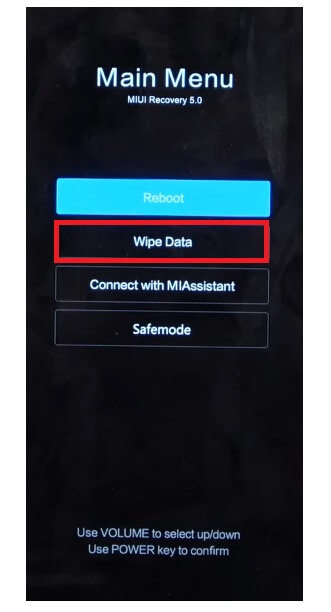
- Ga nu naar Gegevens wissen door de toets Volume omhoog en omlaag te gebruiken
- Druk op de aan/uit-toets om dit te bevestigen
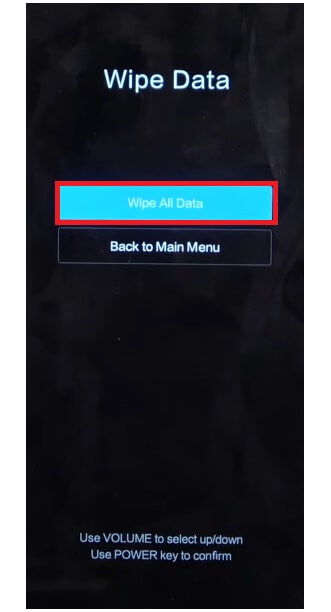
- Tik nu op Wis alle gegevens

- Tik vervolgens op Bevestigen

- Nu zal het proces beginnen
- Wacht tot het klaar is

- Als u klaar bent, drukt u op de aan/uit-toets om terug te gaan naar het hoofdmenu

- Druk opnieuw op de aan/uit-toets om opnieuw op te starten => Herstart naar systeem
- Wacht tot het apparaat is ingeschakeld
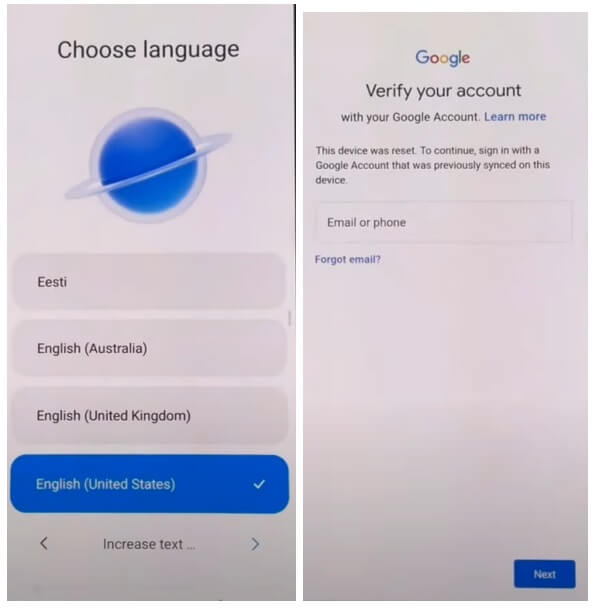
- Stel alle initiële stappen in
- Dat is het.
- U hebt met succes gegevens gewist en uw gegevens opnieuw ingesteld Xiaomi Phone.
Opmerking: na het uitvoeren van formatteringsgegevens moet u de eerder gebruikte Google-inloggegevens invoeren om de verificatie over te slaan. In het geval dat u de Gmail-inloggegevens bent vergeten, zal de volgende tutorial u daarbij helpen Xiaomi MIUI 13 FRP-bypass zonder pc
Deel 2: Fabrieksreset Xiaomi-telefoon via instellingenmenu
Als uw Xiaomi-telefoon van dag tot dag traag wordt, veel blijft hangen, de opslag vol raakt of met een of andere bug wordt geconfronteerd Fabrieksreset Xiaomi-telefoon via instellingenmenu zou het een nieuw leven kunnen geven. De volgende instructies helpen u hierbij:
- Open eerst de Xiaomi-apparaatinstellingen

- Ga nu naar beneden en selecteer Over telefoon

- Navigeer vervolgens naar Fabrieksreset

- Selecteer Wis alle gegevens

- Tik vervolgens op Fabrieksreset =>

- Wacht 10 seconden en tik op Volgende
- Wacht opnieuw 10 seconden en tik op OK
- Het fabrieksresetproces begint
- Wacht 3-4 minuten
- Vervolgens start het apparaat automatisch op
- Stel alle eerste stappen in
- Dat is het.
Deel 3: Reset met Google Vind mijn apparaat
Er is nog een andere optie die u kunt gebruiken om uw Xiaomi Redmi-telefoon te resetten, namelijk door Google Find My Device te gebruiken. Met Find My Device kunt u op afstand uw gegevens wissen en de telefoon eenvoudig opnieuw instellen. De volgende procedure helpt u bij het resetten van de Xiaomi-telefoon met Google Find My Device.
Let op: u moet uw Google-account-ID en wachtwoord gebruiken om de telefoon op afstand te resetten. Bovendien kunt u de gegevens niet herstellen.
- Ten eerste heb je een computer of een tweede telefoon nodig
- Open vervolgens de apparaatbrowser en open de Google Find My Device-website
- Log in met dezelfde Google ID en hetzelfde wachtwoord als gebruikt op het Xiaomi-apparaat
- Nu kunt u daar de “3” verschillende opties zien
- Geluid afspelen, Apparaat beveiligen, Apparaat wissen

- Selecteer Wis apparaat =>> Wis alle gegevensmenu
- Klik op Wissen om te bevestigen
- Controleer vervolgens op het scherm van uw apparaat of de procedure zal starten
- Wacht tot het klaar is
- Als u klaar bent, koppelt u de Xiaomi-telefoon los en schakelt u deze in.
- Dat is het.
Controleer ook: OMH Mi Geen VPN-tool nodig V1.1 Downloaden - Reset MI Lock met één klik
![[2023] 3 manieren om Xiaomi-smartphone (Mi, Redmi, Poco) te resetten 100% werkend](https://bypassfrpfiles.com/wp-content/uploads/2023/03/Reset-Xiaomi-Phone.jpg)